Çoğumuz bilgisayarlarımızı arkadaşlarımız ve ailemizle paylaşırız, bu nedenle hızlı erişim gizliliği tehdit edebilir.Son zamanlarda kullandığımız dosya ve klasörleri başkalarının görmesini istemediğimiz için onları gizlemek istiyoruz.amacıylaGizliliğinizi korumak için bu özelliği devre dışı bırakmak daha iyi bir fikir olacaktır.Bu öğreticide, Windows 10'da Hızlı Erişim'den son dosyaların nasıl silineceğini göreceğiz.
在Hızlı erişim İşlev, ayarlanarak devre dışı bırakılabilirbu bilgisayar Varsayılan, ancak çoğumuz için yeterli olmayacak.Bunun yerine, nasıl olduğunu göreceğizWindows Dosya GezginiHızlı erişim işlevinde son dosyaları tamamen devre dışı bırakın.
- Aşağıdaki görev çubuğundaki simgeye tıklayarak veya kısayol tuşuna basarakKazan + EWindows'ta Dosya Gezgini'ni açın.
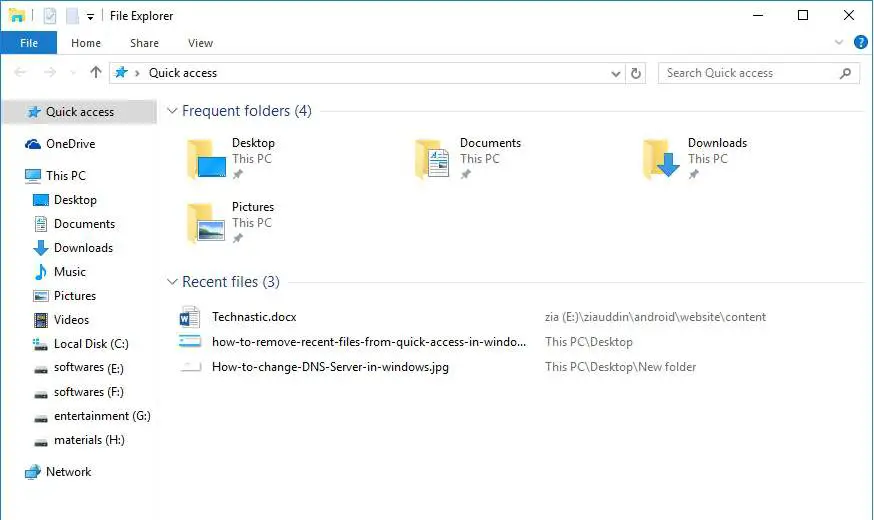
- Ekranda Dosya Gezgini penceresi görünecektir.Tıklamakdosyasekme,Sonra Açılır menüdenseç Klasörü ve arama seçeneklerini değiştirin.
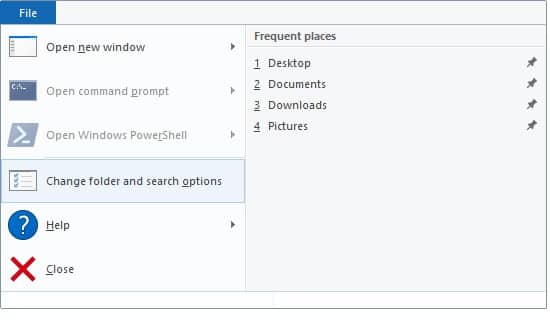
- Dosya seçenekleri Pencere ekranda görünecektir.在mahremiyetparçasıgelenekselSekmealt, İşareti kaldır Hızlı erişimde中Son kullanılan dosyaları göster Onay kutusu.
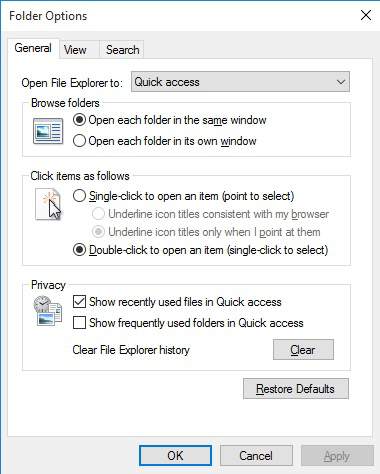
- Şimdi tıklayın "başvuru"düğmesini ve ardından "Emin olmak"Ayarları kaydetme düğmesi.
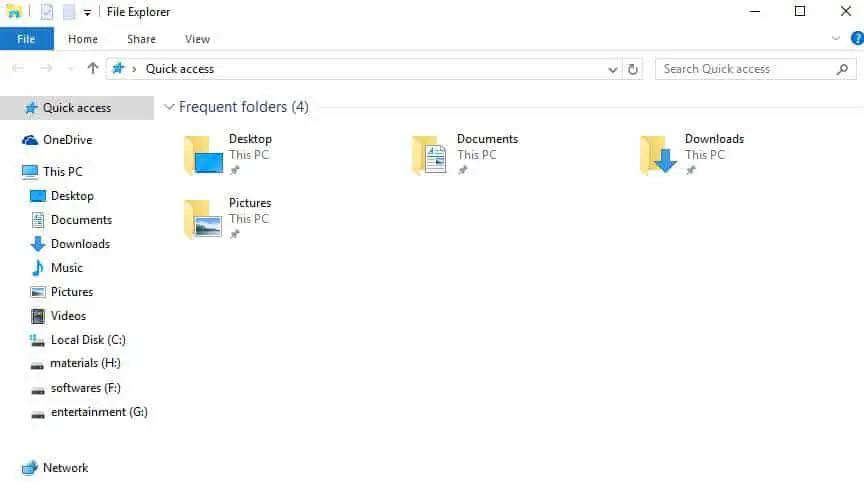
Şimdi dosya gezginini açın ve hızlı erişim bölümünde en yeni dosyaları bulamayacaksınız.Sizce basit mi?
Aşağıdaki yorumlar bölümündeki yorumlarınız aracılığıyla önerilerinizi veya sorularınızı bize bildirin.





![Windows 10'da [Windows Mail uygulamasını kullanarak] Cox e-postasını kurun Windows 10'da [Windows Mail uygulamasını kullanarak] Cox e-postasını kurun](https://infoacetech.net/wp-content/uploads/2021/06/5796-photo-1570063578733-6a33b69d1439-150x150.jpg)
![Windows Media Player sorunlarını düzeltin [Windows 8 / 8.1 Kılavuzu] Windows Media Player sorunlarını düzeltin [Windows 8 / 8.1 Kılavuzu]](https://infoacetech.net/wp-content/uploads/2021/10/7576-search-troubleshooting-on-Windows-8-150x150.jpg)
![Windows güncelleme hatası 0x800703ee'yi düzeltin [Windows 11/10] Windows güncelleme hatası 0x800703ee'yi düzeltin [Windows 11/10]](https://infoacetech.net/wp-content/uploads/2021/10/7724-0x800703ee-e1635420429607-150x150.png)





